Skilgreina verkstjórnun
Þessi grein lýsir hvernig á að grunnstilla eiginleika verkefnastjórnunar í Microsoft Dynamics 365 Commerce.
Áður en Dynamics 365 Commerce stjórnendur og starfsmenn geta notað verkstjórnunaraðgerðir í verslun verður að stilla verkstjórnun. Stillingarþrepin fela í sér að veita stjórnendum og starfsmönnum leyfi, dreifa heimildum til viðskiptavina á sölustað (POS), setja upp POS tilkynningar og stilla reitina Verk á heimasíðu POS forrita.
Stilla heimildir fyrir verslunarstjóra
Sérhver starfskraftur í tiltekinni verslun getur skoðað öll verk sem þeim er úthlutað. Þeir geta einnig uppfært stöðu verka sem þeim er úthlutað. Aðilar eins og verslunarstjórar verða þó að hafa heimildir fyrir verkefnisstjórnun til að stjórna verkefnum sem eru úthlutað í verslunina og til að búa til eins tilgangs verkefni.
Fylgdu þessum skrefum til að stilla verkefnastjórnunarheimildir fyrir verslunarstjóra.
- Farðu í Retail og Commerce > Starfsmenn > Heimildaflokkar.
- Veldu sérstakan leyfishóp (til dæmis, Stjórnandi) og veldu síðan Breyta.
- Á flýtiflipanum Heimildir stillirðu valkostinn Leyfa verkefnastjórnun á Já.
- Á flýtiflipanum Tilkynningar bætirðu við aðgerðinni Verkefnisstjórn og slærð inn gildi í reitinn Sýna röð. Til dæmis, sláðu inn 2 ef aðgerðin Uppfylling pöntunar er þegar með gildi Sýna röð upp á 1.
Nóta
Ef aðili annar en stjórnandi verður að hafa heimildir fyrir verkefnisstjórnun í POS geturðu veitt einstaklingnum leyfi. Einnig er hægt að búa til nýjan leyfishóp fyrir utan stjórnendur og stilla valkostinn Leyfa verkefnastjórnun á Já.
Eftirfarandi skýringarmynd sýnir hvernig á að stilla verkefnastjórnunarheimildir fyrir verslunarstjóra.
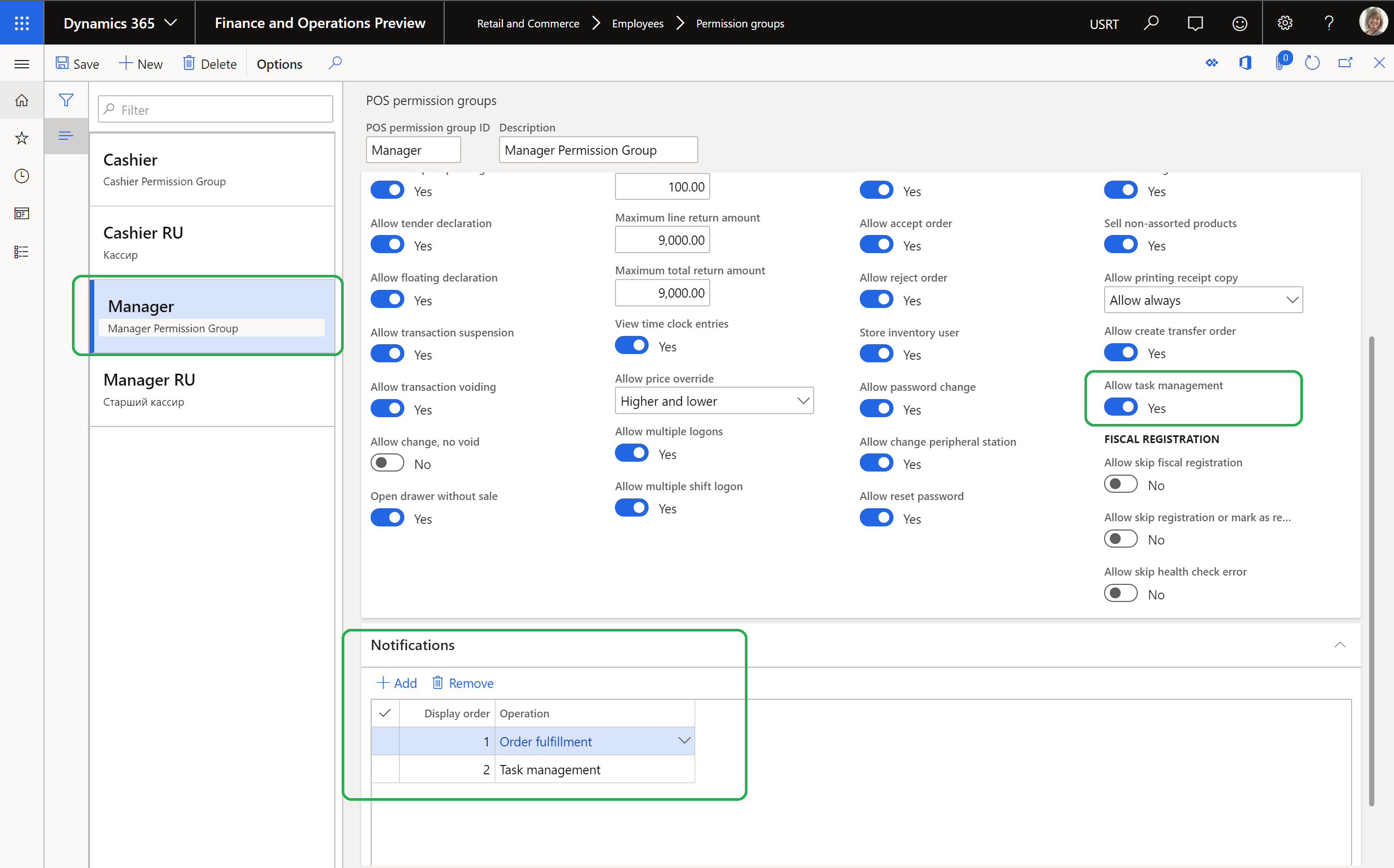
Stilla heimildir fyrir starfsmenn
Starfsmenn verða að hafa heimildir til að búa til verkefnalista, stjórna úthlutunarviðmiðum og stilla endurtekningu hvaða verkefnalista sem er. Til að stilla þessar heimildir úthlutar þú starfsmönnum á hlutverkið Stjórnandi smásöluverks.
Til að skilgreina heimildir fyrir starfsmanns skal fylgja þessum skrefum.
- Farðu í Retail og Commerce > Starfsmenn > Notendur.
- Velja starfsmann.
- Á flýtiflipanum Hlutverk notanda velurðu Úthluta hlutverkum.
- Í valmyndinni Úthluta hlutverkum til notanda velurðu hlutverkið Stjórnandi smásöluverks og velur síðan Í lagi.
Dreifðu heimildum til POS viðskiptavina
Áður en starfsmenn geta notað POS viðskiptavini verður að dreifa heimildum og samstilla við þá viðskiptavini.
Fylgdu þessum skrefum til að dreifa heimildum til POS viðskiptavina.
- Farðu í Retail og Commerce > Upplýsingatækni í Retail og Commerce > Dreifingaráætlun.
- Veldu dreifingaráætlunina 1060 (Starfsfólk) og veldu síðan Keyra núna.
- Veldu dreifingaráætlunina 1070 (Skilgreining rásar) og veldu síðan Keyra núna.
Stilla POS tilkynningar fyrir verkefni
Verkefnisstjórnun verður að vera þannig stillt að tilkynningar séu tiltækar í POS forritinu.
Til að skilgreina POS-tilkynningar fyrir verk skal fylgja þessum skrefum.
- Farðu í Retail og Commerce > Uppsetningu rásar > Uppsetning POS > POS > POS-aðgerðir.
- Finndu aðgerðina 1400 (Verkefnisstjórn) og veldu gátreitinn Virkja tilkynningar fyrir hana.
Eftirfarandi mynd sýnir aðgerðina Verkefnisstjórn á síðunni POS aðgerðir.
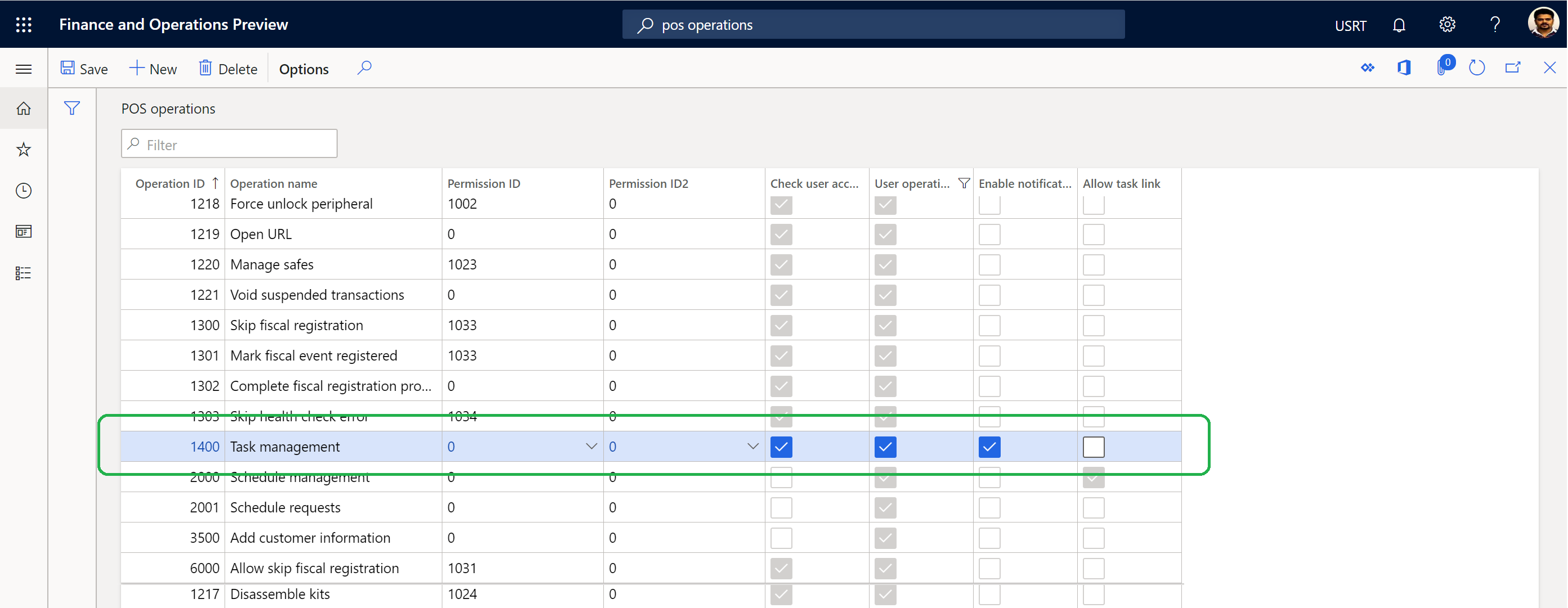
Nánari upplýsingar um hvernig á að stilla POS tilkynningar, sjá greinina Sýna pöntunartilkynningar í sölustað (POS).
Nóta
Þegar þú vistar breytingarnar birtast eftirfarandi viðvörunarboð: Færibreyta aðgerðar verður ekki virkjuð í hönnuði hnappahnits fyrir aðgerðarkenni sem er jafnt og eða minna en 4000. Ef sérstillt aðgerð er stofnuð og þú vilt senda færibreytu frá hönnuði hnappahnits skal nota aðgerðarkenni sem er stærra en 4000. Veldu Loka til að loka glugganum.
Stilltu verkefnisreit á heimasíðu POS forrita
Áður en þú stillir reitinn Verk á heimasíðu POS forrits, sjá Skjáútlit fyrir sölustað (POS) til að fá upplýsingar um hvernig á að stilla og bæta við nýjum hnöppum við POS skjáútlit.
Til að stilla reitinn Verk á heimasíðu POS forrita fylgirðu þessum skrefum.
- Farðu í Retail og Commerce > Uppsetningu rásar > Uppsetning POS > POS > Skjáútlit.
- Veldu skjáskipulag, veldu skipulagstærð og veldu hnappanet.
- Á flýtiflipanum Hnappanet velurðu Hönnuður til að breyta völdu hnappaneti.
- Bættu við reitnum Verk á viðeigandi hluta heimasíðunnar.
Eftirfarandi mynd sýnir dæmi um reitinn Verk á heimasíðu POS.
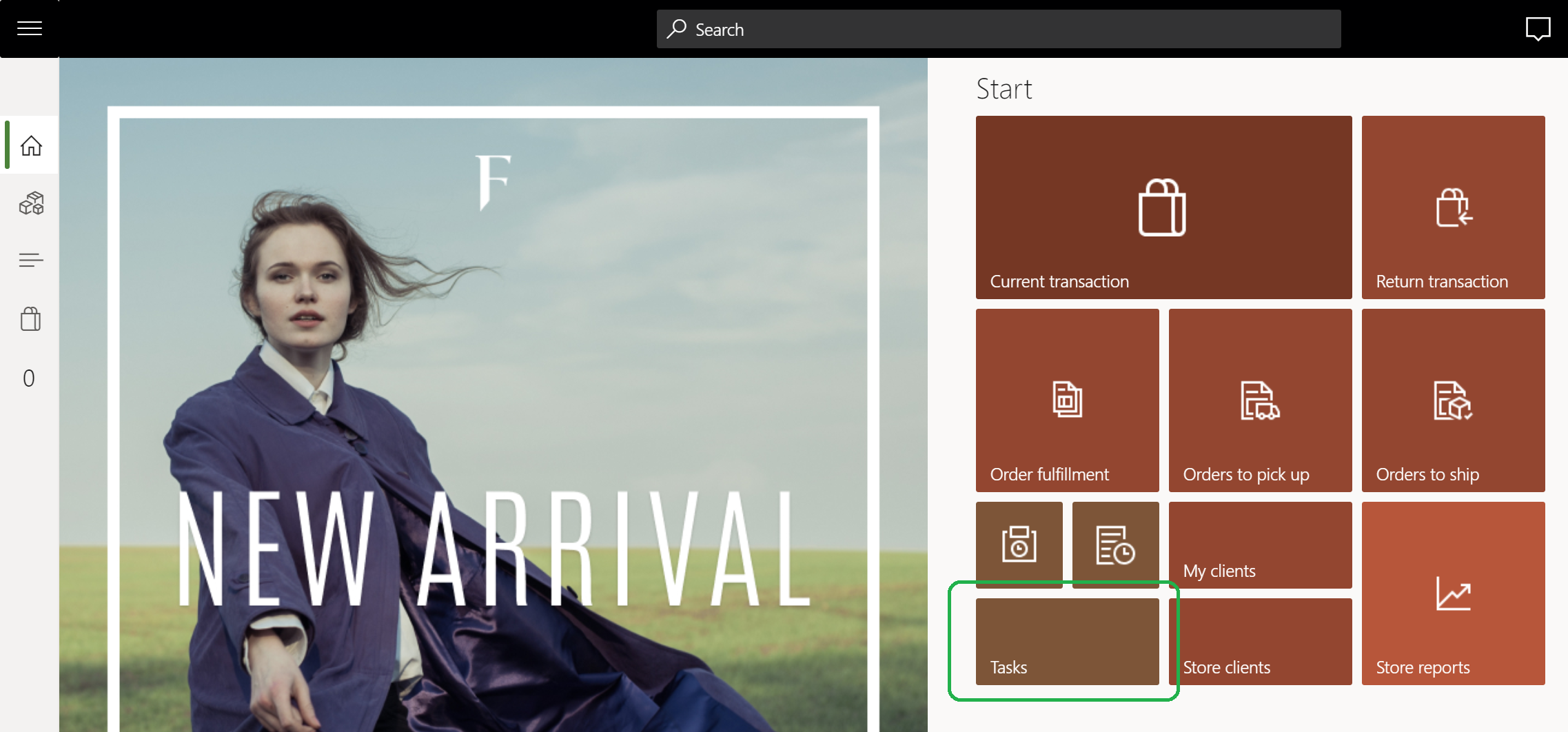
Frekari upplýsingar
Búa til verkefnalista og bæta við verkum